Por padrão do sistema todos os campos de pesquisa aparecerão com um botão lupa ao lado ![]() , na imagem abaixo pode-se observar alguns exemplos de campos de pesquisa destacadas com um quadro vermelho:
, na imagem abaixo pode-se observar alguns exemplos de campos de pesquisa destacadas com um quadro vermelho:
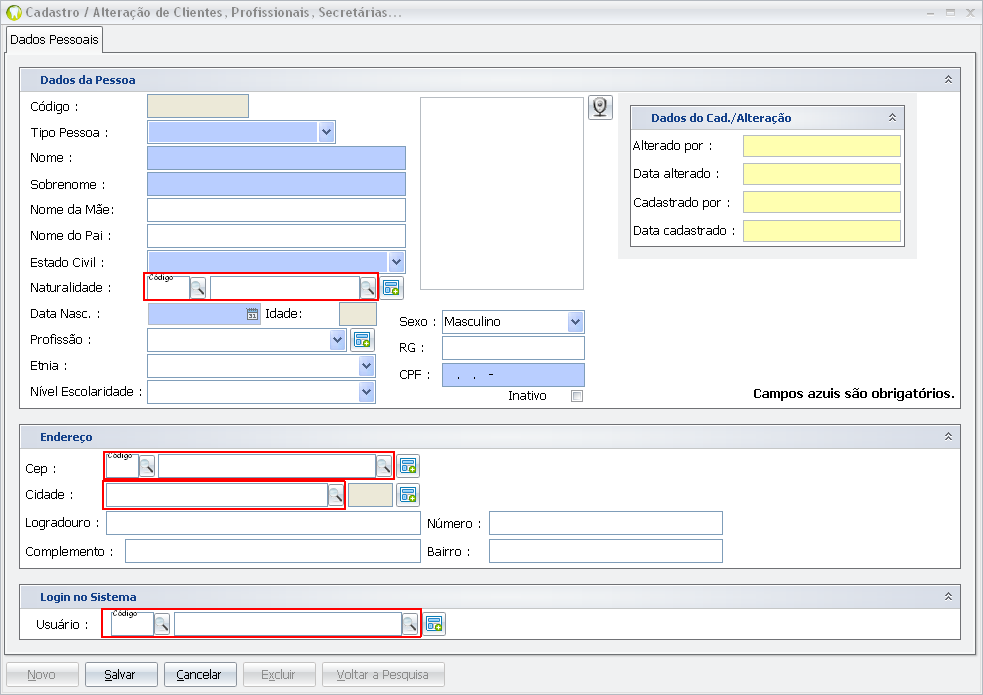
Os campos de pesquisa são campos do cadastrado que estão vinculados a outras dados cadastrados, Ex:
No cadastro da pessoa você deve informar o cep que representa a localidade onde ela mora, tal cep foi cadastrado em outro cadastro e você necessita vincular ele a pessoa.
Como comentou-se todos os campos de busca possuem um botão com uma lupa ![]() , para fazer a busca da informação pode então clicar no botão ou informar no campo de texto um fragmento da informação desejada. Nos campos que aparecem na parte superior escrito Código são campos para fazer a busca pelo código que é gerado no momento que você realizado o cadastro de uma informação no sistema. Para uma melhor compreensão pegaremos como exemplo uma busca pela naturalidade da pessoa, apresentado na imagem abaixo:
, para fazer a busca da informação pode então clicar no botão ou informar no campo de texto um fragmento da informação desejada. Nos campos que aparecem na parte superior escrito Código são campos para fazer a busca pelo código que é gerado no momento que você realizado o cadastro de uma informação no sistema. Para uma melhor compreensão pegaremos como exemplo uma busca pela naturalidade da pessoa, apresentado na imagem abaixo:
![]()
Caso você lembre o código gerado pelo sistema no momento em que realizou o cadastro da cidade basta informar o mesmo no primeiro campo e pressionar a tecla [Enter] ou clicar no botão ![]() , se você lembra somente um fragmento do nome da cidade basta informá-lo no segundo campo e pressionar a tecla [Enter] ou clicar no botão
, se você lembra somente um fragmento do nome da cidade basta informá-lo no segundo campo e pressionar a tecla [Enter] ou clicar no botão ![]() . Fazendo isto se existir uma única opção cadastrada com o fragmento de texto informado, tal informação será automaticamente jogada ao formulário, caso existam mais opções que contenham o fragmento surgirá então a tela apresentado na imagem abaixo para escolher a opção desejada:
. Fazendo isto se existir uma única opção cadastrada com o fragmento de texto informado, tal informação será automaticamente jogada ao formulário, caso existam mais opções que contenham o fragmento surgirá então a tela apresentado na imagem abaixo para escolher a opção desejada:
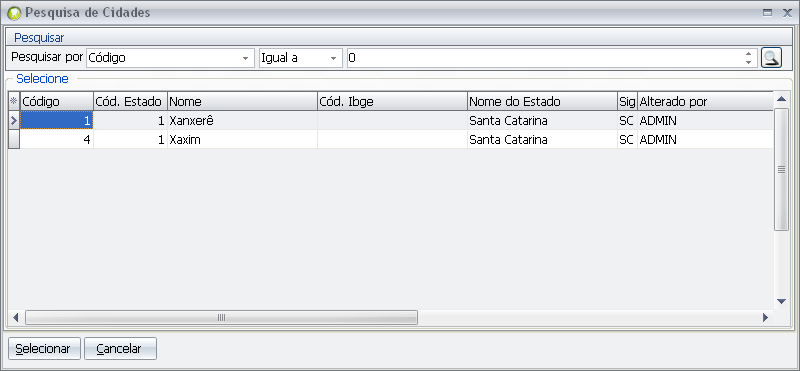
Escolhida a opção clica-se então no botão [Selecionar] apresentado na parte inferior da tela e a cidade será repassada ao cadastro:
![]()